Κορυφαίοι 3 τρόποι για να αφαιρέσετε μεταδεδομένα από αρχεία
Τα ψηφιακά σας βίντεο, φωτογραφίες και αρχεία MP3 περιέχουν δυνητικά ευαίσθητες πληροφορίες, όπως την ημερομηνία δημιουργίας, τη μορφή, την τοποθεσία, τη συσκευή/πρόγραμμα από την οποία προήλθαν και μερικές φορές ακόμη και το όνομά σας. Όλες αυτές οι πληροφορίες ονομάζονται μεταδεδομένα. Επομένως, για να προστατεύσετε το απόρρητο ή άλλους λόγους, μπορεί να το θέλετε κατάργηση μεταδεδομένων από αρχεία. Αυτή η ανάρτηση θα σας καθοδηγήσει να διαγράψετε μεταδεδομένα από φωτογραφίες, βίντεο και αρχεία ήχου σε διαφορετικές συσκευές.
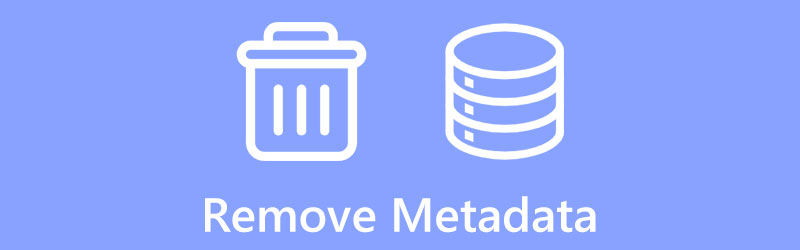
- ΛΙΣΤΑ ΟΔΗΓΩΝ
- Μέρος 1. Ο καλύτερος τρόπος για να αφαιρέσετε μεταδεδομένα από βίντεο
- Μέρος 2. Δωρεάν Κατάργηση Μεταδεδομένων από Αρχεία στα Windows
- Μέρος 3. Καταργήστε τα Μεταδεδομένα από τα Αρχεία σε Mac
- Μέρος 4. Συχνές ερωτήσεις για την αφαίρεση μεταδεδομένων
Μέρος 1. Ο καλύτερος τρόπος για να αφαιρέσετε μεταδεδομένα από αρχεία βίντεο και ήχου
Όταν θέλετε να επεξεργαστείτε και να διαγράψετε ορισμένες προσωπικές πληροφορίες που συνδέονται με τα αρχεία βίντεο ή ήχου σας, μπορείτε να βασιστείτε στο επαγγελματικό εργαλείο αφαίρεσης μεταδεδομένων Video Converter Ultimate. Υποστηρίζει πολύ όλες τις δημοφιλείς μορφές βίντεο και ήχου. Μπορεί να σας βοηθήσει να αφαιρέσετε μεταδεδομένα από αρχεία στον υπολογιστή Mac και Windows 11/10/8/7. Μπορείτε να κατεβάσετε δωρεάν αυτό το πρόγραμμα αφαίρεσης μεταδεδομένων και να ακολουθήσετε τα παρακάτω βήματα για να επεξεργαστείτε τα μεταδεδομένα του αρχείου σας.
Ανοίξτε αυτό το εργαλείο αφαίρεσης μεταδεδομένων και μεταβείτε σε αυτό Εργαλειοθήκη. Επιλέξτε το Επεξεργαστής μεταδεδομένων πολυμέσων για να αφαιρέσετε τα μεταδεδομένα από το αρχείο βίντεο ή ήχου σας.

Στο αναδυόμενο παράθυρο Επεξεργαστής μεταδεδομένων πολυμέσων, μπορείτε να κάνετε κλικ στο εικονίδιο + στο κεντρικό τμήμα για να εισαγάγετε το αρχείο βίντεο ή ήχου. Αφού προσθέσετε ένα αρχείο που θέλετε να επεξεργαστείτε τα μεταδεδομένα του, μπορείτε να αφαιρέσετε με μη αυτόματο τρόπο τον τίτλο, τον καλλιτέχνη, το άλμπουμ, τον συνθέτη, το είδος, το εξώφυλλο, το έτος και άλλα με βάση τις ανάγκες σας.

Αφού αφαιρέσετε τα μεταδεδομένα από ένα αρχείο βίντεο ή ήχου, μπορείτε να κάνετε κλικ στο Αποθηκεύσετε κουμπί για να επιβεβαιώσετε τη λειτουργία σας. Τώρα θα δείτε ένα μήνυμα που λέει ότι οι πληροφορίες πολυμέσων του αρχείου προέλευσης έχουν τροποποιηθεί.
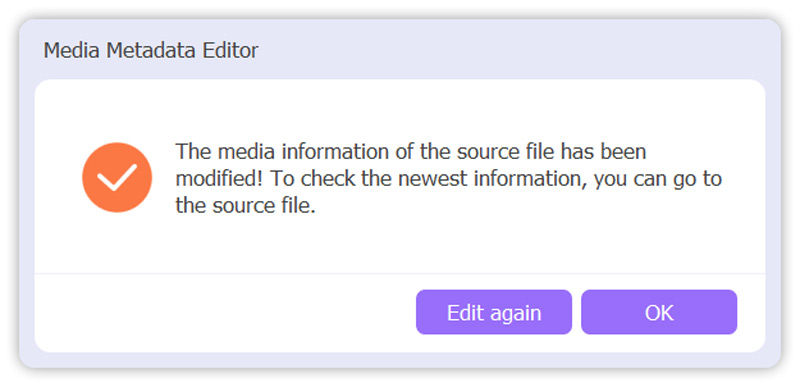
Ως εργαλείο επεξεργασίας και μετατροπής βίντεο με όλες τις δυνατότητες, αυτό το προτεινόμενο Video Converter Ultimate διαθέτει και άλλα χρήσιμα εργαλεία και δυνατότητες. Μπορείτε να το κατεβάσετε δωρεάν και να δοκιμάσετε να τα χρησιμοποιήσετε για να βελτιστοποιήσετε τα αρχεία πολυμέσων σας.
Μέρος 2. Πώς να αφαιρέσετε δωρεάν μεταδεδομένα από αρχεία σε υπολογιστή με Windows
Μπορείτε εύκολα να αφαιρέσετε μεταδεδομένα από αρχεία χρησιμοποιώντας Εξερεύνηση αρχείων ως χρήστης των Windows. Μπορείτε να ακολουθήσετε τον παρακάτω οδηγό για να επεξεργαστείτε τα μεταδεδομένα των βίντεο, των φωτογραφιών, των εγγράφων και των αρχείων MP3 σας.
Ανοίξτε την Εξερεύνηση αρχείων και εντοπίστε το αρχείο που θέλετε να αφαιρέσετε τα μεταδεδομένα του. Κάντε δεξί κλικ πάνω του και επιλέξτε το Ιδιότητες επιλογή από το μενού περιβάλλοντος. Επιτρέπεται η επεξεργασία πολλών αρχείων ταυτόχρονα.
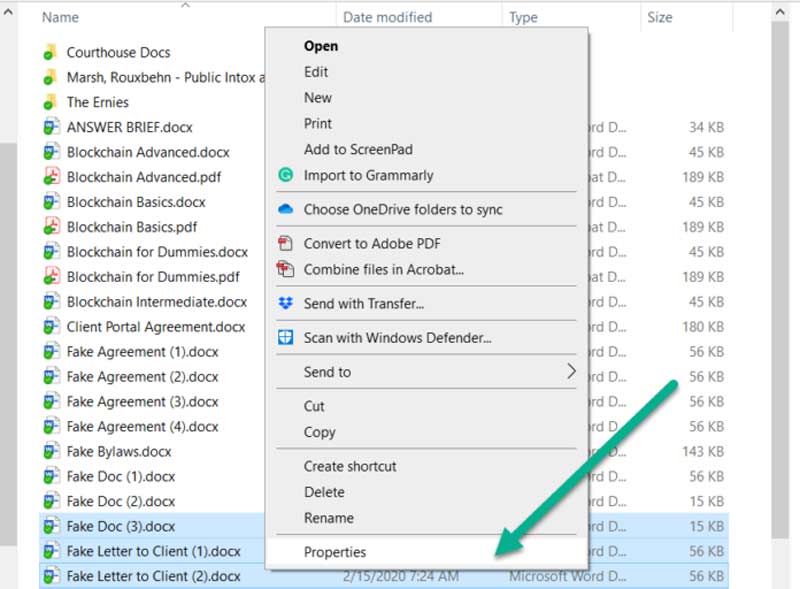
Στο αναδυόμενο παράθυρο Ιδιότητες, κάντε κλικ στο Λεπτομέριες αυτί. Κάντε κλικ Αφαιρέστε Ιδιότητες και Προσωπικές Πληροφορίες για να εμφανίσετε το Κατάργηση Ιδιοτήτων διαλόγου. Τώρα μπορείτε να το χρησιμοποιήσετε Καταργήστε τις ακόλουθες ιδιότητες από αυτό το αρχείο δυνατότητα αφαίρεσης μεταδεδομένων και αντικατάσταση του αρχείου προέλευσης. Όπως μπορείτε να δείτε, μια λίστα μεμονωμένων πεδίων προσφέρεται εκεί για να διαγράψετε. Μπορείτε να κάνετε κλικ στο κουμπί Επιλογή όλων για να καταργήσετε γρήγορα τα μεταδεδομένα του αρχείου σας.
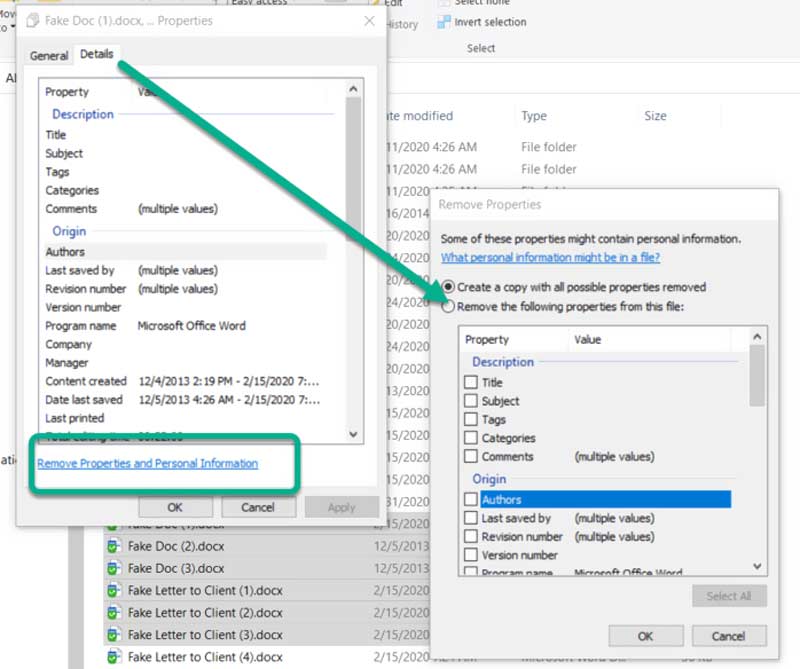
Μέρος 3. Πώς να αφαιρέσετε μεταδεδομένα από αρχεία σε Mac
Για να αφαιρέσετε μεταδεδομένα από βίντεο, φωτογραφίες ή άλλα αρχεία σε Mac, μπορείτε να βασιστείτε στο ενσωματωμένο εργαλείο αφαίρεσης δεδομένων τοποθεσίας, Προεπισκόπηση. Εδώ παίρνουμε ως παράδειγμα την εκκαθάριση μεταδεδομένων από φωτογραφίες.
Βρείτε τη φωτογραφία σας και ανοίξτε την στην Προεπισκόπηση. Κάντε κλικ στην κορυφή Εργαλεία μενού και επιλέξτε το Εμφάνιση Επιθεωρητή επιλογή από το αναπτυσσόμενο μενού.
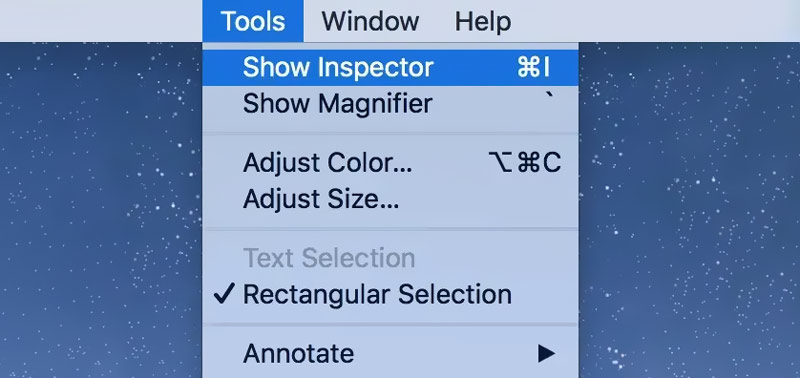
Κάντε κλικ στο Εγώ εικονίδιο και μεταβείτε στην καρτέλα πληροφοριών του. Εάν θέλετε να καταργήσετε τις πληροφορίες τοποθεσίας σας, κάντε κλικ στο GPS καρτέλα και μετά επιλέξτε Κατάργηση πληροφοριών τοποθεσίας. Μπορείτε να μεταβείτε σε άλλες καρτέλες όπως Exif, TIFF ή General για να αφαιρέσετε τα υπόλοιπα μεταδεδομένα του αρχείου.

Μέρος 4. Συχνές ερωτήσεις για την αφαίρεση μεταδεδομένων
Μπορώ να αφαιρέσω μεταδεδομένα από βίντεο στο διαδίκτυο;
Ναί. Μπορείτε να χρησιμοποιήσετε ένα δωρεάν διαδικτυακό εργαλείο αφαίρεσης μεταδεδομένων για να διαγράψετε τα μεταδεδομένα σε υπολογιστή Mac, Windows, iPhone, iPad ή τηλέφωνο Android. Μπορείτε να δοκιμάσετε να χρησιμοποιήσετε δημοφιλή όπως το MetaClean ή το IMGonline.
Τι περιέχουν τα μεταδεδομένα;
Τα μεταδεδομένα περιλαμβάνουν γενικά το όνομα αρχείου, τη μορφή, την ημερομηνία και την ώρα, τη συσκευή λήψης, το λογισμικό επεξεργασίας, τις ρυθμίσεις της κάμερας και τις ακριβείς συντεταγμένες GPS.
Πώς να αφαιρέσετε τα μεταδεδομένα βίντεο σε ένα τηλέφωνο Android;
Ανοίξτε το βίντεό σας στην εφαρμογή Gallery. Πατήστε το κουμπί Κοινή χρήση και, στη συνέχεια, επιλέξτε Κατάργηση δεδομένων τοποθεσίας. Με αυτόν τον τρόπο, μπορείτε εύκολα να αφαιρέσετε τα μεταδεδομένα βίντεο στη συσκευή σας Android.
συμπέρασμα
Όλα τα ψηφιακά σας αρχεία πολυμέσων έχουν συνδεδεμένα μεταδεδομένα. Αυτή η ανάρτηση λέει τρεις εύκολες μεθόδους κατάργηση μεταδεδομένων από βίντεο, φωτογραφίες και αρχεία MP3. Εάν έχετε καλύτερες λύσεις για τη διαγραφή μεταδεδομένων, μοιραστείτε τις στην παρακάτω ενότητα σχολίων με άλλους αναγνώστες.
Τι γνώμη έχετε για αυτό το post; Κάντε κλικ για να βαθμολογήσετε αυτήν την ανάρτηση.
Εξοχος
Εκτίμηση: 4.9 / 5 (με βάση 314 ψήφοι)
Βρείτε περισσότερες λύσεις
Τι είναι τα μεταδεδομένα και πώς να επεξεργαστείτε τα μεταδεδομένα για πολυμέσα Αποκτήστε τις 3 καλύτερες εφαρμογές για την κατάργηση του θορύβου φόντου από τα βίντεο Διορθώστε ένα θολό βίντεο, ξεθολώστε ένα βίντεο και κάντε καθαρό ένα βίντεο 5 καλύτεροι μετατροπείς ανάλυσης βίντεο για διαφορετικές πλατφόρμες Πώς να βελτιώσετε την ποιότητα του βίντεο και να διορθώσετε ένα θολό βίντεο Πώς να σταθεροποιήσετε ένα βίντεο σε Premiere, VCU και Δωρεάν OnlineΣχετικά άρθρα
- Επεξεργασία βίντεο
- Κορυφαίοι 6 επεξεργαστές ετικετών MP3 για εύκολη επεξεργασία μεταδεδομένων αρχείων ήχου
- Οι κορυφαίες 5 αλλαγές ημερομηνίας αρχείων που δεν πρέπει να χάσετε σε υπολογιστές και Mac
- Οι κορυφαίοι 5 εξαγωγείς μεταδεδομένων που είναι διαθέσιμοι σε Windows και Mac
- Πώς να σταθεροποιήσετε ένα βίντεο σε Premiere, VCU και Δωρεάν Online
- Πώς να βελτιώσετε την ποιότητα του βίντεο και να διορθώσετε ένα θολό βίντεο
- 5 καλύτεροι μετατροπείς ανάλυσης βίντεο για διαφορετικές πλατφόρμες
- Διορθώστε ένα θολό βίντεο, ξεθολώστε ένα βίντεο και κάντε καθαρό ένα βίντεο
- Αποκτήστε τις 3 καλύτερες εφαρμογές για την κατάργηση του θορύβου φόντου από τα βίντεο
- 3 εφαρμογές για θαμπάδα βίντεο σε iOS/Android, υπολογιστή και στο Διαδίκτυο
- Ανάλυση 8K και Πώς να αναβαθμίσετε την ανάλυση βίντεο σε 8Κ



